프로세스 바
셀 유형을 "프로세스 바"로 설정합니다.
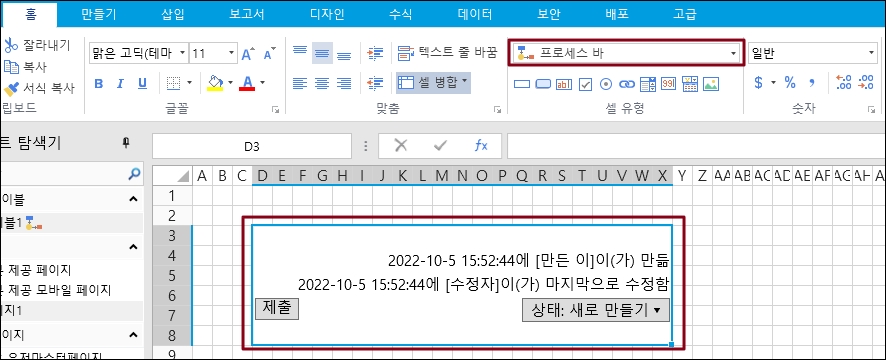
프로세스 바는 페이지 측 작업 워크플로우의 핵심 기능을 제공합니다. 워크플로우 상태(예: 승인 대기 중)에 대한 데이터테이블의 데이터에 따라 해당 상태에 대한 작업 버튼 및 담당자를 표시하고 작업 흐름 막대의 버튼을 통해 워크플로우를 진행합니다.
워크플로우가 데이터테이블에 열려 있는 경우 프로세스 바를 만듭니다. 워크플로우에 대한 자세한 내용은 워크플로우를 참조하십시오.
프로세스 스트립
프로세스 바의 예는 아래 그림에 나와 있습니다.
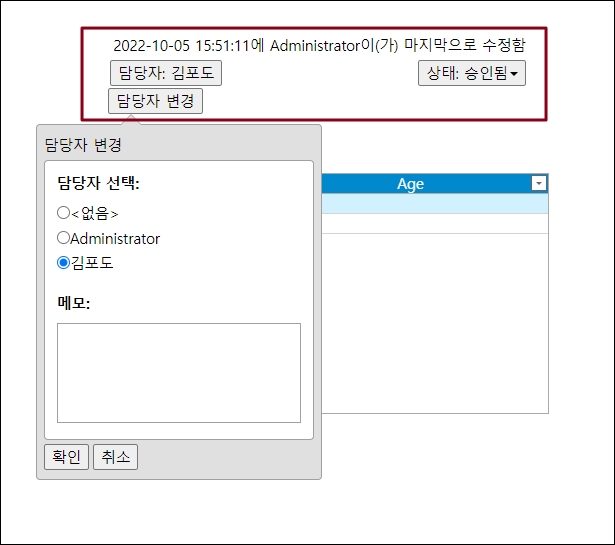
프로세스 바를 선택하고 속성 설정 영역에서 셀 설정 탭을 선택합니다. 설정 지침은 아래 표에 나와 있습니다.우
테이블 이름
프로세스 바와 연관된 워크플로우 테이블을 지정합니다. 워크플로우가 켜져 있는 테이블만 선택할 수 있습니다.
데이터의 생성 정보 표시
데이터를 만든 사람과 시기를 표시합니다.
데이터 수정 정보 표시
데이터를 마지막으로 수정한 사람과 마지막으로 수정한 시간을 표시합니다.
현재 담당자 표시
워크플로우에서 데이터의 현재 소유자를 표시합니다.
현재 상태 정보 표시
워크플로우에서 데이터의 현재 상태를 표시합니다.
현재 상태 정보를 클릭할 때 내역 팝업 표시
데이터 워크플로우에 대한 기록 변경 정보를 표시합니다.
작업 버튼 표시
레코드 워크플로우에 대한 작업 버튼을 표시합니다.
작업 버튼 스타일 편집
작업 버튼의 스타일을 지정합니다.
워크플로우 상태를 변경할 때 주석 편집을 허용
워크플로우 상태가 변경될 때 주석을 편집할 수 있는지 여부입니다.
미리 보기
디자인 타임에 미리 볼 워크플로우 상태를 선택합니다.
작업 버튼 스타일 편집
공통 스타일보다 우선 순위가 높은 공통 스타일과 단일 스타일을 설정할 수 있습니다.
공통 스타일
모든 작업 버튼을 함께 사용하는 스타일입니다.
[공통 스타일] 아래에서 [설정]을 클릭하여 대화 상자에서 레이아웃, 글꼴, 색상, 테두리 등을 설정합니다.
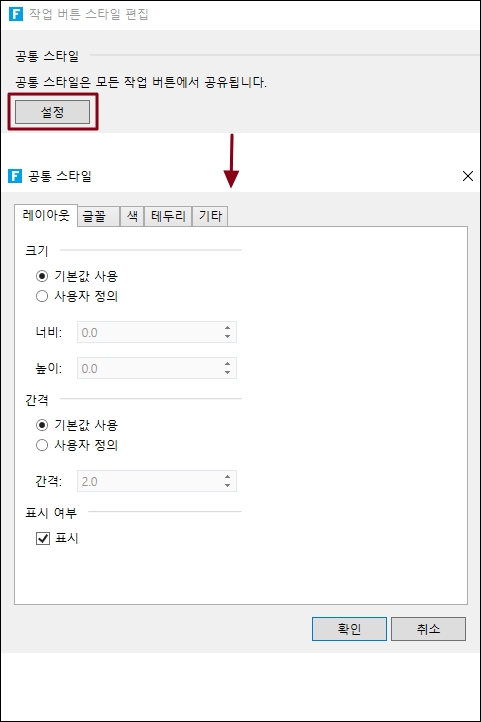
단일 스타일
작업 이름으로 분류되는 단일 작업 버튼의 스타일입니다.
 [단일 스타일]에서 제출을 선택하고 [추가]를 클릭합니다.
[단일 스타일]에서 제출을 선택하고 [추가]를 클릭합니다.

 제출 버튼을 추가한 후 [설정]을 클릭하여 스타일을 지정합니다.
제출 버튼을 추가한 후 [설정]을 클릭하여 스타일을 지정합니다.
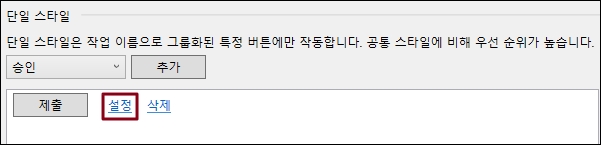
Last updated